今年應該有不少朋友都換 iPhone 7 ,而舊有的 iPhone 只需要透過 Tunes 就能完整備份並回復至新的 iPhone ,備份教學可以參考「如何備份與回復 iOS 裝置資料」,但是不少朋友都碰到電腦 iTunes 讀取不到 iOS 設備,導致無法備份,這篇就來教大家如何設定,以及 iOS 設備分享個人熱點給電腦。
喜歡我的文章趕緊幫粉絲團按讚,接受最新資訊囉!
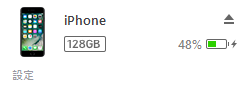
將設備 iOS 連接到電腦,對「我的電腦」點擊「右鍵」→「內容」,再點擊右側「裝置管理員」,開啟下圖
在「通用序列匯流排控制器」找尋「Apple Mobile Device USB Driver」
若沒有看到「Apple Mobile Device USB Driver」,則展開以下選單,
- 影像裝置
- 其他裝置
- 可攜式裝置
- 通用序列匯流排控制器
如果有「無法辨識的裝置」,則「手動更新 Apple Mobile Device USB Driver」
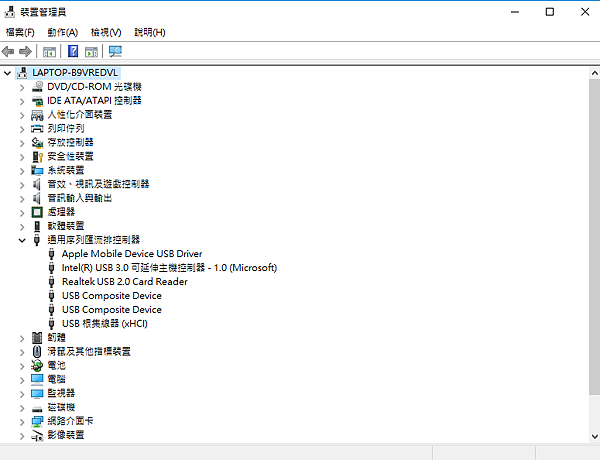
對「無法辨識的裝置」點擊「右鍵」,再點擊「更新驅動程式軟體」

點擊「瀏覽電腦上的驅動程式軟體」

選擇路徑:「C:\Program Files\Common Files\Apple\Mobile Device Support\Drivers」
如果連接 iOS 設備連接電腦無法分享個人熱點,選擇路徑:「C:\Program Files\Common Files\Apple\Mobile Device Support\NetDrivers」

詳細教學可參考官網說明,請點此。
以上為電腦 iTunes 讀取不到 iOS 設備該如何設定的教學,覺得實用的話趕緊分享給朋友吧!
有更多的消息或者資訊都會分享到我的粉絲團唷。
若是有問題想要詢問,也歡迎加入社團討論唷。


 留言列表
留言列表

